语雀将文档另存为模板的方法
时间:2023-04-24 16:38:45作者:极光下载站人气:364
很多小伙伴在选择文档编辑程序时都会将语雀放在首选,因为在语雀中,我们可以创建知识库来对文档进行分类,还可以将文档进行保存或分享,功能十分的丰富。在使用语雀编辑文档时,对于一些常用的文档格式,我们可以选择将其保存为模板,这样我们以后就可以直接使用模板创建新文档,节省文档编辑时间,也提高工作效率。在文档页面的右上角,我们打开“...”图标,然后在下拉列表中就能看到“另存为模板”选项,点击该选项并完成设置即可。有的小伙伴可能不清楚具体的操作方法,接下来小编就来和大家分享一下语雀将文档另存为模板的方法。
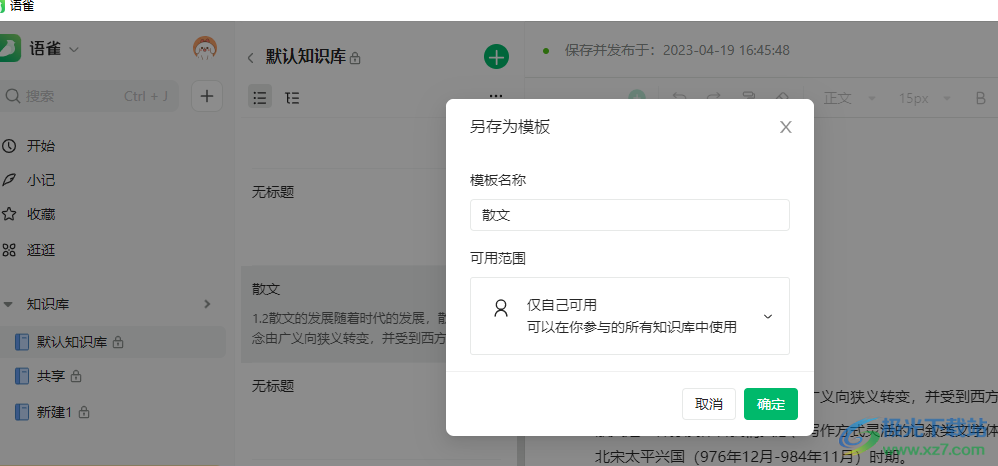
方法步骤
1、第一步,我们先在电脑中打开语雀软件,然后在语雀的左侧列表中打开“知识库”选项,再选择一个知识库打开
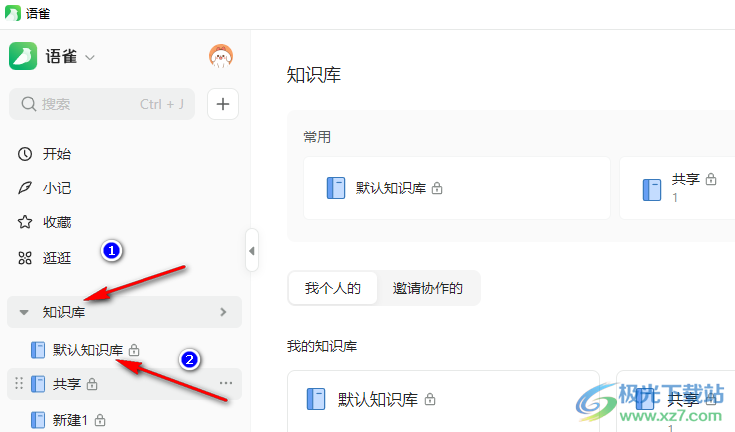
2、第二步,进入知识库页面之后,我们在该页面中打开一个需要另存为模板的文档,然后点击文档页面右上角的“...”图标
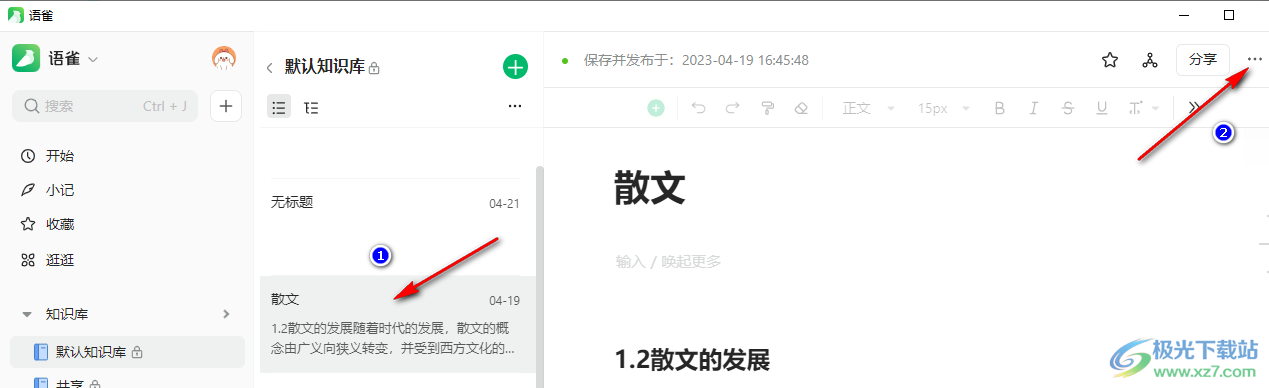
3、第三步,点击“...”图标之后,我们在下拉列表中找到“另存为模板”选项,点击打开该选项
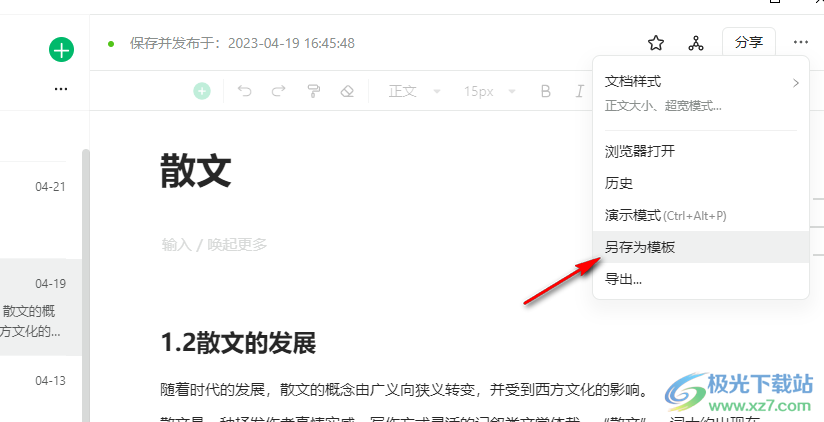
4、第四步,进入另存为模板页面之后,我们在该页面中先输入模板名称,再设置好模板可用范围
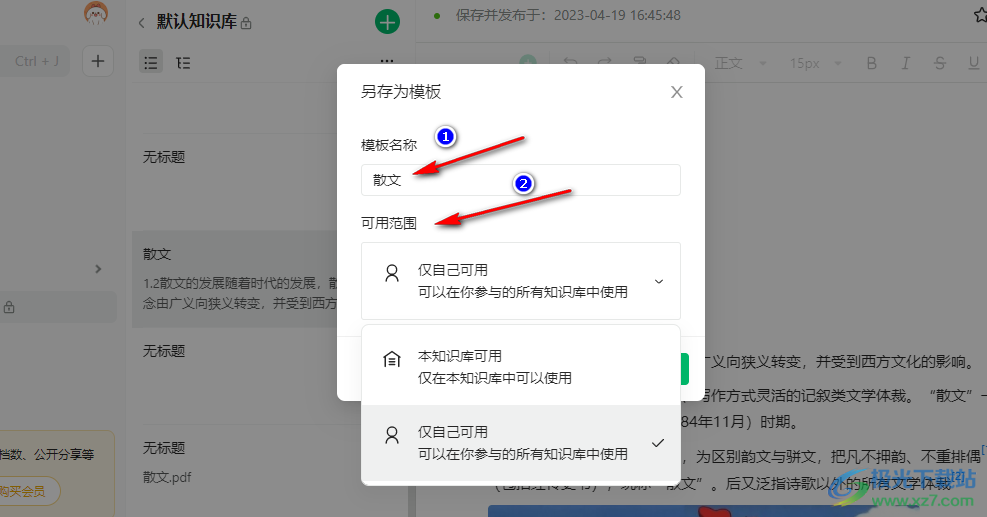
5、第五步,设置完成之后,我们在另存为模板页面中点击“确定”选项即可
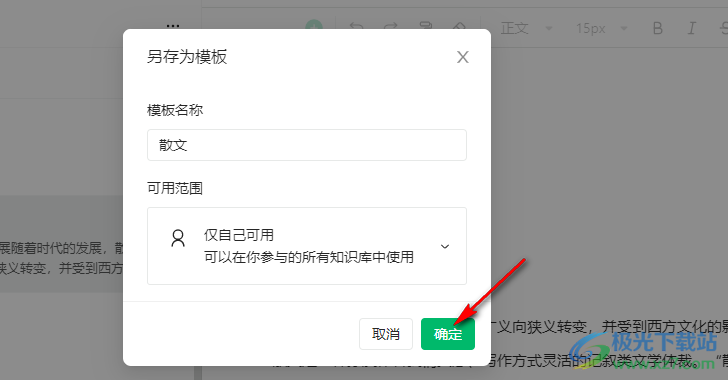
6、第六步,点击确定之后,页面中会出现模板已创建提示,我们点击“查看全部模板”选项就可以在模板页面看到自己创建的模板了
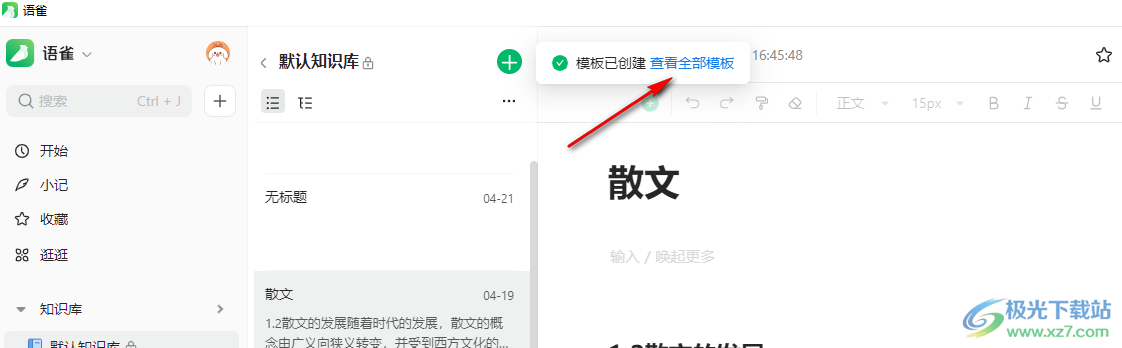
以上就是小编整理总结出的关于语雀将文档另存为模板的方法,我们在语雀中打开一篇文档,然后在文档右上角打开“...”图标,接着在下拉列表中选择“另存为模板”选项,最后完成模板设置并点击确定选项即可,感兴趣的小伙伴快去试试吧。
相关推荐
热门阅览
- 1百度网盘分享密码暴力破解方法,怎么破解百度网盘加密链接
- 2keyshot6破解安装步骤-keyshot6破解安装教程
- 3apktool手机版使用教程-apktool使用方法
- 4mac版steam怎么设置中文 steam mac版设置中文教程
- 5抖音推荐怎么设置页面?抖音推荐界面重新设置教程
- 6电脑怎么开启VT 如何开启VT的详细教程!
- 7掌上英雄联盟怎么注销账号?掌上英雄联盟怎么退出登录
- 8rar文件怎么打开?如何打开rar格式文件
- 9掌上wegame怎么查别人战绩?掌上wegame怎么看别人英雄联盟战绩
- 10qq邮箱格式怎么写?qq邮箱格式是什么样的以及注册英文邮箱的方法
- 11怎么安装会声会影x7?会声会影x7安装教程
- 12Word文档中轻松实现两行对齐?word文档两行文字怎么对齐?
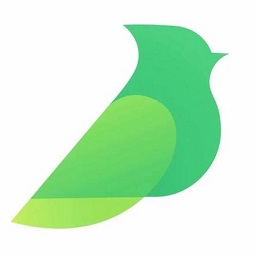
网友评论